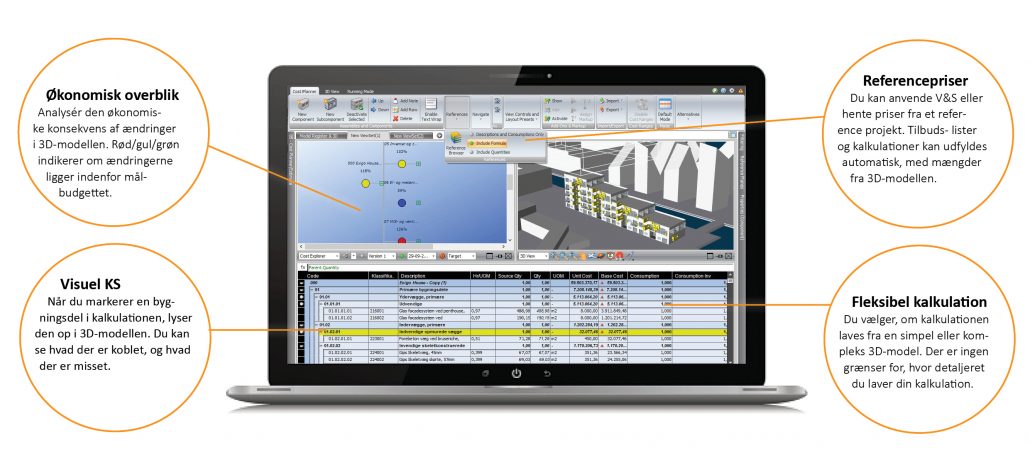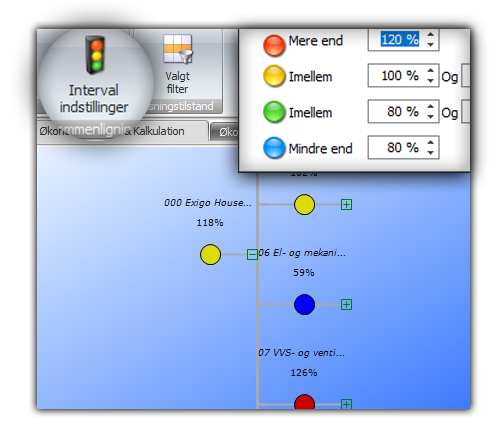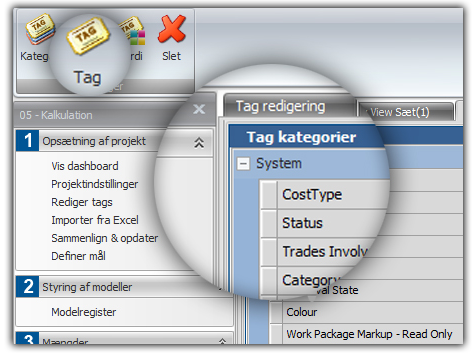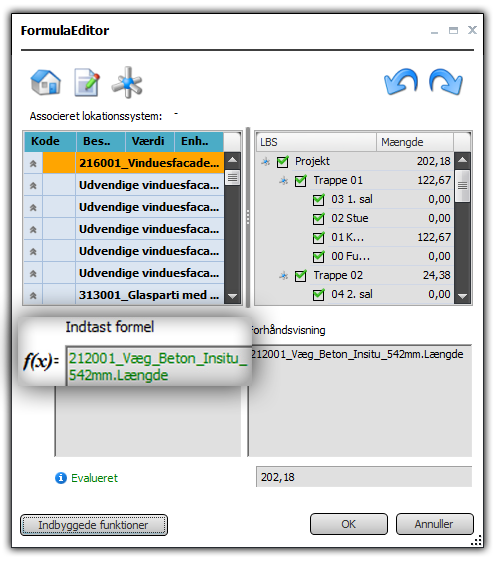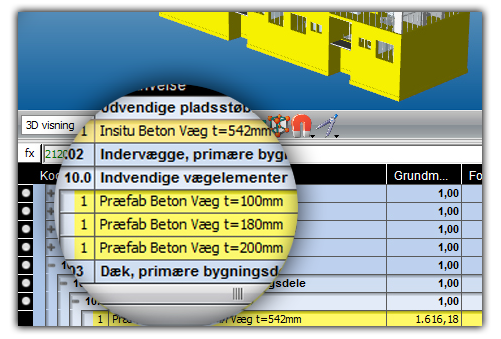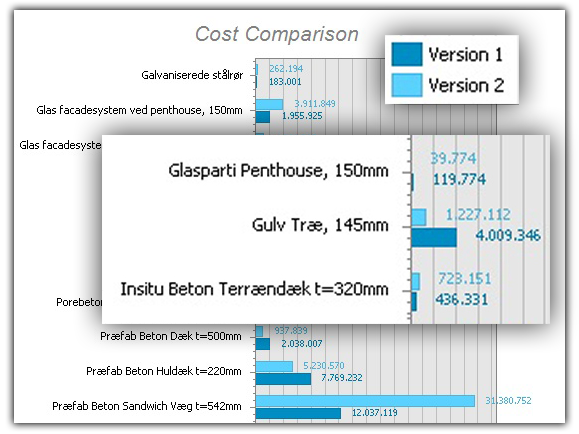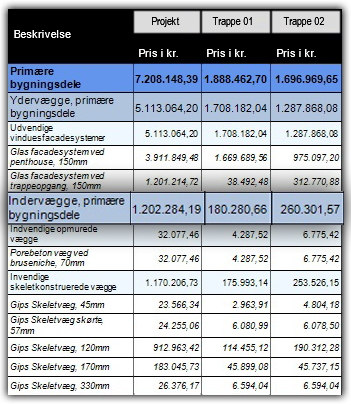Cost Planner
Vico Cost Planner er et kalkulationsværktøj udviklet med inspiration fra Excel for at lette anvendelsen. Modulet indeholder alle de funktioner, som er nødvendige for at skabe en komplet kalkulation. Du kan arbejde med spild, forbrug, formler og beregninger, tillæg mm., samt oprette dine egne værdilister/kolonner ved brug af tags.
Vico Cost Planner støtter fremtidens kalkulationsteknik. Der findes ingen begrænsninger for, hvor overordnet eller detaljeret du kan lave dine kalkulationer. Unikke og smarte funktioner, som at aktivere byggedele og produktionsresultater successivt, gør, at du kan arbejde fleksibelt og teste forskellige løsninger, inden du bestemmer dig. I den successive kalkulation kan du også lægge minimum, mest sandsynlige og maksimum på alle enhedspriserne og dermed gøre dine risici og muligheder mere gennemskuelige.
Budgetter og målpriser/target
Vico Cost Planner støtter dit arbejde i mange faser af byggeriet, uanset om du vil lave et hurtigt budget eller en detaljeret produktionskalkulation. Du kan f.eks. sætte budget/målpris/target for projektet for siden at følge udgiftsudviklingen og sammenligne budget/målpris/target med de aktuelle kalkulationer.
Når du anvender 3D-modeller som udgangspunkt for din kalkulation, får du en opdateret kalkulation automatisk, når du importerer en revideret 3D-model (fx fra Revit eller SketchUp). På den måde, får du et godt overblik over de økonomiske konsekvenser af fx projektændringer. Du kan afprøve forskellige løsninger, og vurdere hvilken løsning, der passer bedst til den økonomiske ramme for dit projekt.
Læs mere om fordelene ved 5D Økonomistyring.
Dynamiske kalkulationer med og uden BIM
Med funktionen ”Aktiver kalkulationspost” kan du arbejde med dynamiske kalkulationer. Du kan både lave detaljerede kalkulationer og mere grove beregninger. Kalkulationer kan udarbejdes på forskellige måder, enten manuelt via Excel import eller ved at anvende en referencedatabase, f.eks. en receptdatabase, et tidligere projekt eller en prisbog.
Du kan anvende Vico Cost Planner både med og uden 3D/BIM-modeller.
Med funktionen ”tags” kan du sortere og gruppere data. Opret nye tags og vælg dem i dropdown-listen i din kalkulation. Du kan oprette tags for f.eks. konto, klassifikationskodning, måleregler – kun fantasien sætter grænser her.
Kalkulation med mængder
Næste skridt i processen er at koble dine mængder fra Vico Takeoff Manager til din kalkulation. Her kan du både anvende manuelle mængder og/eller mængder fra din 3D/BIM-model.
Kalkulationsposterne knyttes til mængderne enten ved at benytte “drag and drop” funktionen mellem Cost Planner og Takeoff Manager eller via formeleditoren. Hermed knyttes alle objekter til en kalkulationspost.
Det er muligt at gøre koblingen mellem 3D-modellen og kalkulationen automatisk. Du kan endda ændre navne på mængdeposterne i Vico Takeoff Manager, så en bestemt vægtype f.eks. hedder “IV Type 1”. Dermed kobles den automatisk til kalkulationen med samme navn.
Vico Office giver dig visuel feedback, når du kobler mængdeposterne til kalkulationerne, hvilket gør det nemt at følge processen og fuldføre arbejdet trin for trin.
Undgå at lave de 5 mest typiske fejl i mængdeopgørelser.
Er alt med?
Vico Office har mange smarte funktioner, som alle er værd at nævne. I Vico Takeoff Manager kan du f.eks. bede systemet om at markere de elementer i 3D-modellen, som ikke har noget navn for at sikre, at alt er med.
En lignende funktion findes i Cost Planner modulet. En generel problemstilling består nemlig i, at sikre, at alle mængder er koblet til kalkulationen. Der findes forskellige måder at kontrollere dette på. Du kan åbne din kalkulation sammen med mængdelisten og 3D-modellen. Når du markerer en kalkulationspost, markeres den tilsvarende bygningsdel i mængdelisten samt i 3D-modellen. Dermed får du et visuelt overblik over, hvad der hænger sammen.
Ved at markere kalkulationsrubrikken, markeres alt, som er med i din kalkulation. Dermed kan du tydeligt se, hvilke dele, der mangler i kalkulationen.
Omkostningsanalyser
Med Vico Cost Planner kan du håndtere flere versioner af samme 3D-model samt lave ”snapshots” af din kalkulation. Det gør det nemt og effektivt at lave omkostningsanalyser.
Omkostningsanalyserne viser med et signalsystem, hvordan omkostningerne varierer i projektet. Strukturen bygger på kalkulationens struktur samt dens dybde. Ved at markere et ikon i omkostningsanalysen filtreres kalkulationen, og den tilsvarende post markeres. Det gør det nemmere at udlede ændringer. Hvis du har en 3D-model fungerer funktionen også her. Marker blot et ikon i omkostningsanalysen og det tilsvarende objekt markeres i 3D-visningen.
Vico Cost Planner analyserer alle ændringer i 3D-modellen samt alle mængdeændringer og omkostningsændringer i forhold til et budget/target og præsenterer forskellene med et signalsystem og en 3D visning.
Kombinerer du modulerne Vico Cost Planner og Vico Document Controller, kan du både få vist forskellene i 3D, samt søge efter forandringer i 2D-tegninger. Dermed kan du fokusere på mere værdiskabende arbejdsopgaver fremfor at bruge tid på at finde og analysere forskelle mellem indrapporteringer.
Lokationsinddelte kalkulationer
Vico Office giver dig helt nye muligheder for at skabe rapporter med henblik på at analysere og kommunikere omkostninger fordelt på lokationer. Med Vico LBS Manager kan du ud fra en valgfri lokationsinddeling af en eller flere 3D-modeller få kalkulationer inddelt på områder, helt automatisk. Det sparer dig meget tid, da du ikke behøver at sidde med mængder for hele projektet og områdeinddele din kalkulation.
Med rapportværktøjet i Vico Office kan du selv vælge præcist hvordan dine rapporter skal se ud samt hvilken data, der skal vises.
Når du har oprettet dine rapporter, kan du eksportere dem til PDF, Excel, tekstfiler m.fl., og for eksempel importere dem i et andet kalkulationsværktøj.